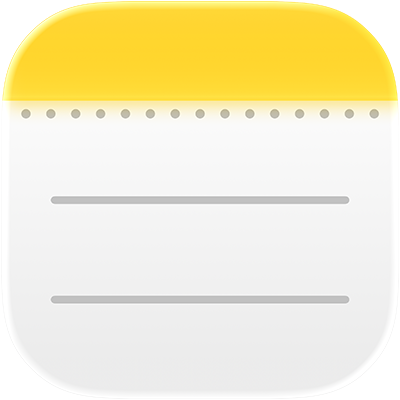
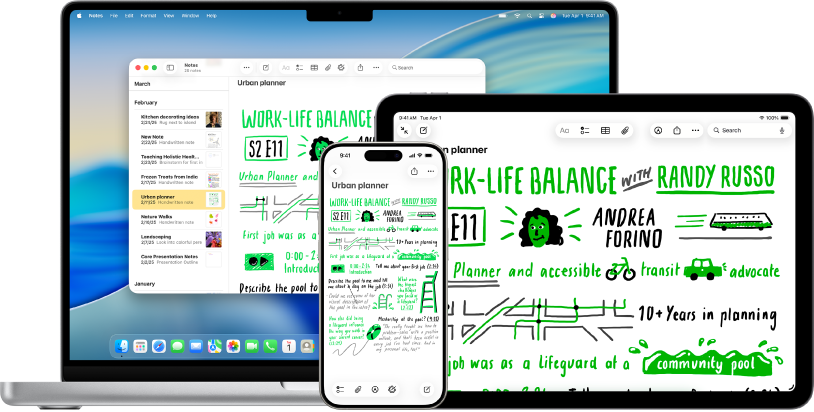
Primers passos amb l’app Notes
Apunta una idea ràpida o escriu notes més llargues i detallades. Coneix els requisits per començar a utilitzar l’app Notes del Mac.
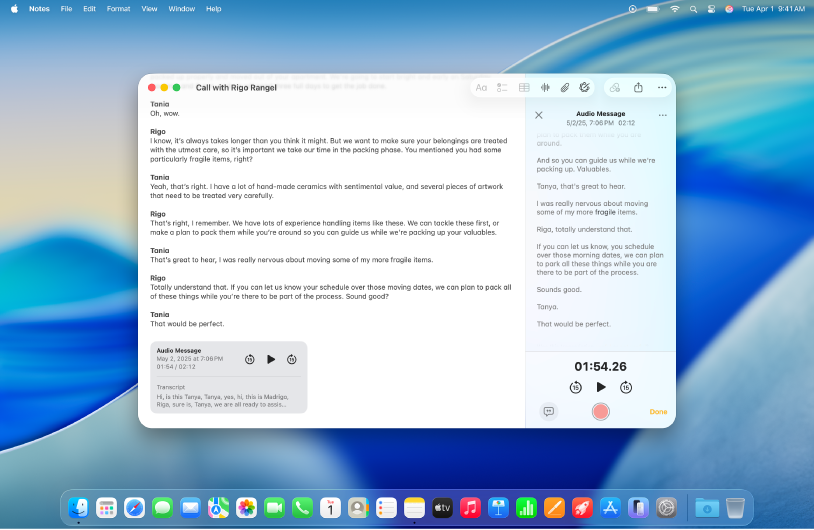
Gravar i transcriure àudio
Grava sessions d’àudio directament a la nota i genera la transcripció en temps real de l’àudio. Pots fer cerques a les transcripcions per trobar el moment exacte que vols.
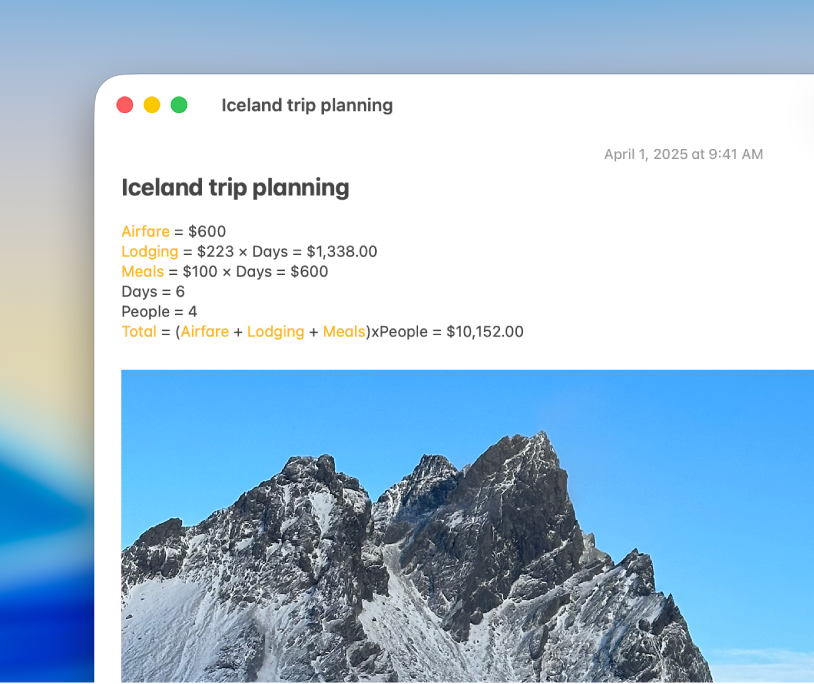
Fer càlculs, avaluar expressions i molt més
Pots calcular les respostes d’expressions aritmètiques bàsiques i complexes i, fins i tot, fer servir variables, directament a l’app Notes. Així que escrius el signe d’igual, l’app Notes resol les expressions al lloc corresponent.
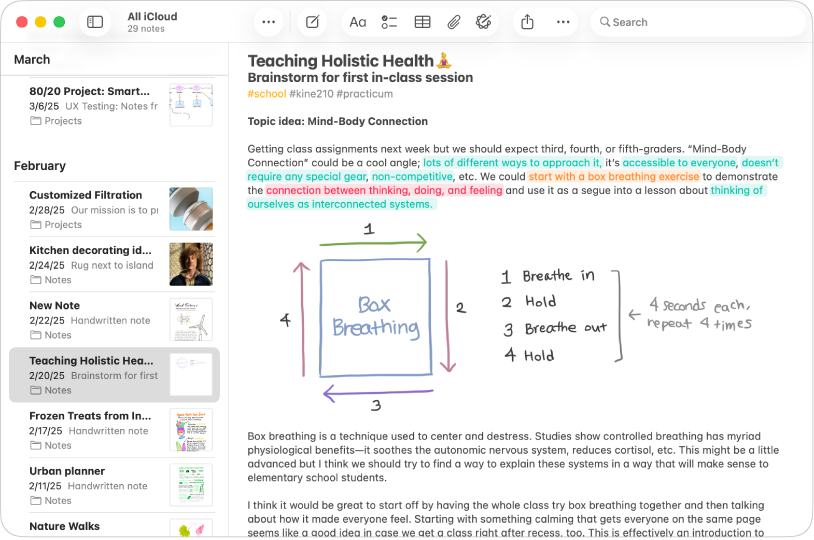
Afegir codis de color al teu món
Amb la nova funció de l’estil de ressaltat, pots marcar ràpidament les notes i destacar-ne text.
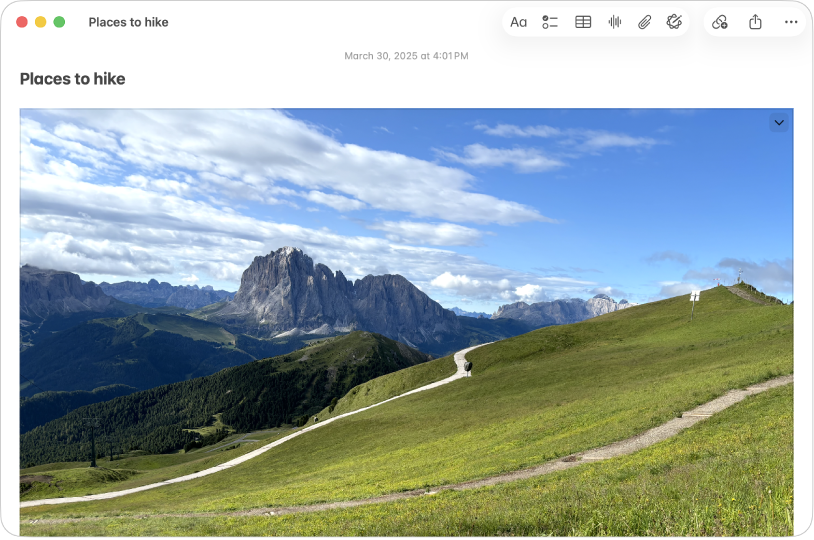
Una imatge val més que mil paraules
Arrossega i deixa anar imatges, vídeos, arxius PDF i altres arxius a les notes. També pots afegir contingut a les notes directament des del Safari, l’app Mapes i moltes altres apps.
Per explorar el manual d’ús de l’app Notes, fes clic a “Taula de continguts” a la part superior de la pàgina o introdueix una paraula o frase al camp de cerca.